
Windows tiene una configuración oculta que habilitará únicamente el cifrado «compatible con FIPS» certificado por el gobierno . Puede parecer una forma de aumentar la seguridad de su PC, pero no lo es. No debe habilitar esta configuración a menos que trabaje en el gobierno o necesite probar cómo se comportará el software en las PC del gobierno.
Este ajuste encaja perfectamente con otros mitos inútiles de ajuste de Windows . Si se ha encontrado con esta configuración en Windows o la ha visto mencionada en otro lugar, no la habilite. Si ya lo ha habilitado sin una buena razón, siga los pasos a continuación para deshabilitar el «modo FIPS».
¿Qué es el cifrado compatible con FIPS?
FIPS significa «Estándares federales de procesamiento de información». Es un conjunto de estándares gubernamentales que definen cómo se utilizan ciertas cosas en el gobierno, por ejemplo, algoritmos de cifrado. FIPS define ciertos métodos de cifrado específicos que se pueden utilizar, así como métodos para generar claves de cifrado. Está publicado por el Instituto Nacional de Estándares y Tecnología, o NIST.
La configuración en Windows cumple con el estándar FIPS 140 del gobierno de EE. UU. Cuando está habilitado, obliga a Windows a usar solo esquemas de cifrado validados por FIPS y también aconseja a las aplicaciones que lo hagan.
El «modo FIPS» no hace que Windows sea más seguro. Simplemente bloquea el acceso a esquemas de criptografía más nuevos que no han sido validados por FIPS. Eso significa que no podrá utilizar nuevos esquemas de cifrado o formas más rápidas de utilizar los mismos esquemas de cifrado. En otras palabras, hace que su computadora sea más lenta, menos funcional y posiblemente menos segura.
Cómo se comporta Windows de manera diferente si habilita esta configuración
Microsoft explica lo que realmente hace esta configuración en una publicación de blog titulada » Por qué ya no recomendamos el» Modo FIPS «» . Microsoft solo recomienda que use el modo FIPS si es necesario. Por ejemplo, si está utilizando una computadora del gobierno de EE. UU., Se supone que esa computadora debe tener habilitado el «modo FIPS» de acuerdo con las propias regulaciones del gobierno. No hay ningún caso real en el que desee habilitar esto en su propia computadora personal, a menos que esté probando cómo se comporta su software en computadoras del gobierno de EE. UU. Con esta configuración habilitada.
Esta configuración hace dos cosas en el propio Windows. Obliga a Windows y a los servicios de Windows a utilizar solo criptografía validada por FIPS. Por ejemplo, el servicio Schannel integrado en Windows no funcionará con los protocolos SSL 2.0 y 3.0 más antiguos y requerirá al menos TLS 1.0 en su lugar.
El marco .NET de Microsoft también bloqueará el acceso a algoritmos que no estén validados por FIPS. El marco .NET ofrece varios algoritmos diferentes para la mayoría de los algoritmos de criptografía, y no todos se han enviado para su validación. Como ejemplo, Microsoft señala que hay tres versiones diferentes del algoritmo hash SHA256 en el marco .NET. El más rápido no se ha enviado para su validación, pero debería ser igual de seguro. Por lo tanto, habilitar el modo FIPS romperá las aplicaciones .NET que usan el algoritmo más eficiente o las obligará a usar el algoritmo menos eficiente y ser más lentas.
Aparte de esas dos cosas, habilitar el modo FIPS recomienda a las aplicaciones que también utilicen solo cifrado validado por FIPS. Pero no obliga a nada más. Las aplicaciones de escritorio tradicionales de Windows pueden optar por implementar cualquier código de cifrado que deseen, incluso un cifrado horriblemente vulnerable, o ningún cifrado. El modo FIPS no afecta a otras aplicaciones a menos que obedezcan esta configuración.
Cómo deshabilitar el modo FIPS (o habilitarlo, si es necesario)
No debe habilitar esta configuración a menos que esté usando una computadora del gobierno y esté obligado a hacerlo. Si habilita esta configuración, algunas aplicaciones de consumo pueden pedirle que deshabilite el modo FIPS para que puedan funcionar correctamente.
Si necesita habilitar o deshabilitar el modo FIPS, tal vez haya visto un mensaje de error después de habilitarlo, debe probar cómo se comportará su software en una computadora con el modo FIPS habilitado, o si está usando una computadora del gobierno y tiene para habilitarlo, puede hacerlo de varias formas. El modo FIPS se puede habilitar solo cuando está conectado a una red específica, o mediante una configuración de todo el sistema que siempre se aplicará.
Para habilitar el modo FIPS solo cuando esté conectado a una red específica, realice los siguientes pasos:
- Abra la ventana del Panel de control.
- Haga clic en «Ver el estado y las tareas de la red» en Red e Internet.
- Haga clic en «Cambiar la configuración del adaptador».
- Haga clic con el botón derecho en la red para la que desea habilitar FIPS y seleccione «Estado».
- Haga clic en el botón «Propiedades inalámbricas» en la ventana Estado de Wi-Fi.
- Haga clic en la pestaña «Seguridad» en la ventana de propiedades de la red.
- Haga clic en el botón «Configuración avanzada».
- Cambie la opción «Habilitar el cumplimiento de los estándares federales de procesamiento de información (FIPS) para esta red» en la configuración de 802.11.
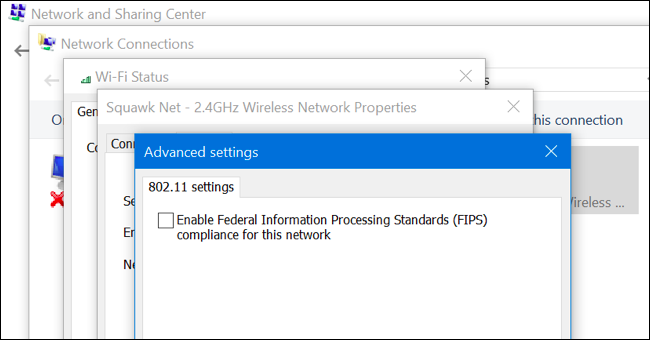
Esta configuración también se puede cambiar en todo el sistema en el editor de políticas de grupo. Esta herramienta solo está disponible en las versiones Professional, Enterprise y Education de Windows, no en las versiones Home. Solo puede usar el editor de políticas de grupo local para cambiar esta herramienta si está en una computadora que no está unida a un dominio que administra la configuración de políticas de grupo de su computadora por usted. Si su computadora está unida a un dominio y la configuración de la política de grupo es administrada de manera centralizada por su organización, no podrá cambiarla usted mismo. Para cambiar esta configuración en la Política de grupo:
- Presione la tecla de Windows + R para abrir el cuadro de diálogo Ejecutar.
- Escriba «gpedit.msc» en el cuadro de diálogo Ejecutar (sin las comillas) y presione Entrar.
- Vaya a «Configuración del equipo \ Configuración de Windows \ Configuración de seguridad \ Políticas locales \ Opciones de seguridad» en el Editor de políticas de grupo.
- Busque la configuración «Criptografía del sistema: usar algoritmos compatibles con FIPS para cifrado, hash y firma» en el panel derecho y haga doble clic en él.
- Establezca la configuración en «Desactivado» y haga clic en «Aceptar».
- Reinicia la computadora.
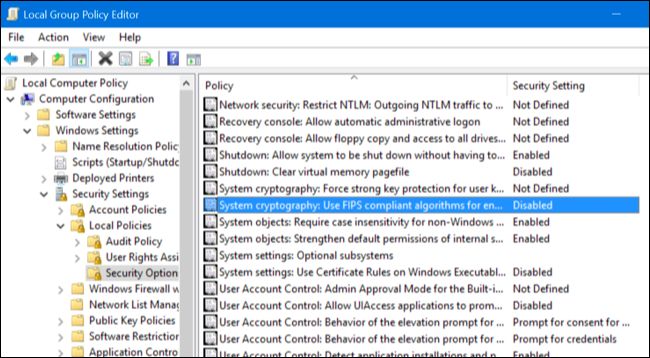
En las versiones Home de Windows, aún puede habilitar o deshabilitar la configuración FIPS a través de una configuración de registro. Para verificar si FIPS está habilitado o deshabilitado en el registro , siga los siguientes pasos:
- Presione la tecla de Windows + R para abrir el cuadro de diálogo Ejecutar.
- Escriba «regedit» en el cuadro de diálogo Ejecutar (sin las comillas) y presione Entrar.
- Vaya a «HKEY_LOCAL_MACHINE \ System \ CurrentControlSet \ Control \ Lsa \ FipsAlgorithmPolicy \».


